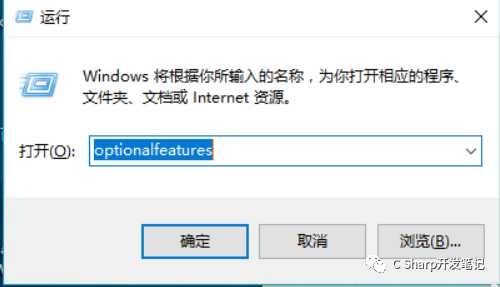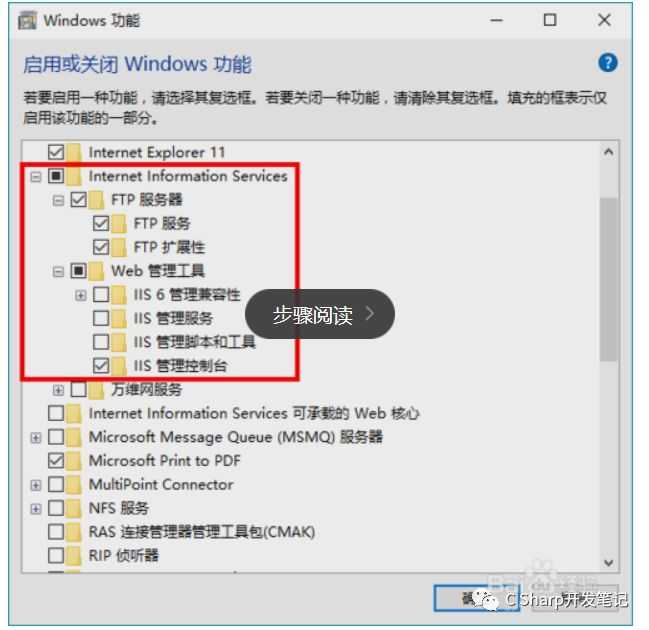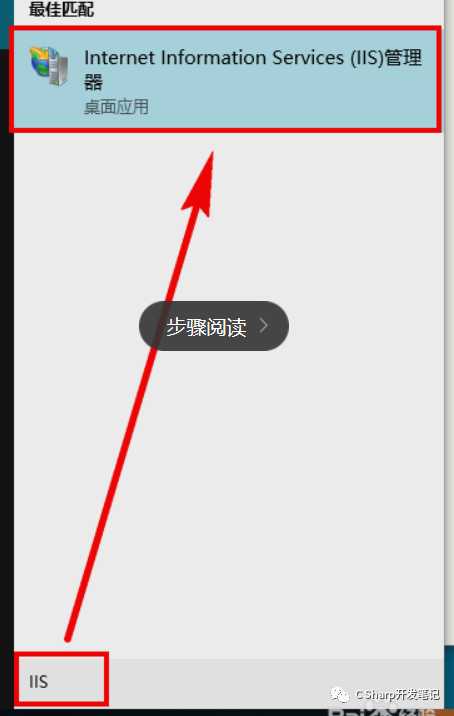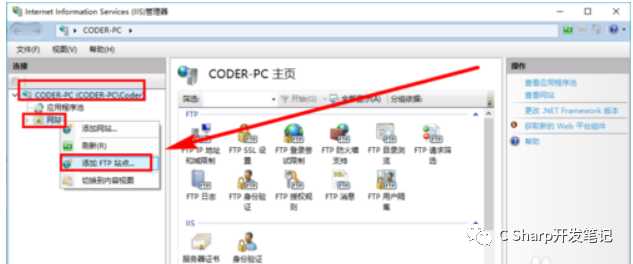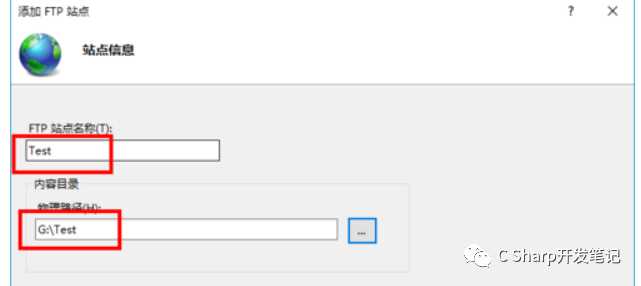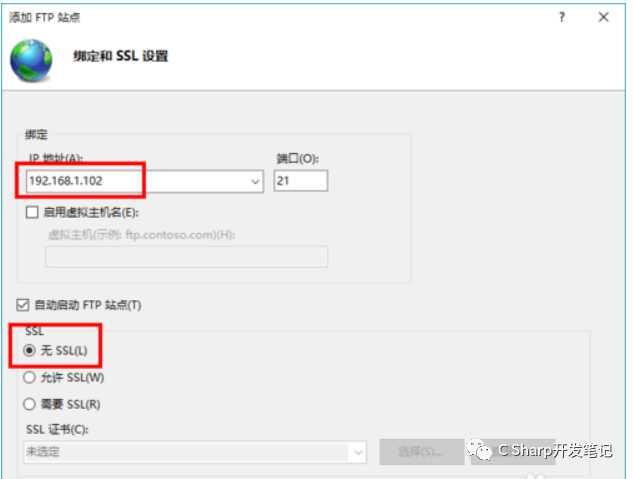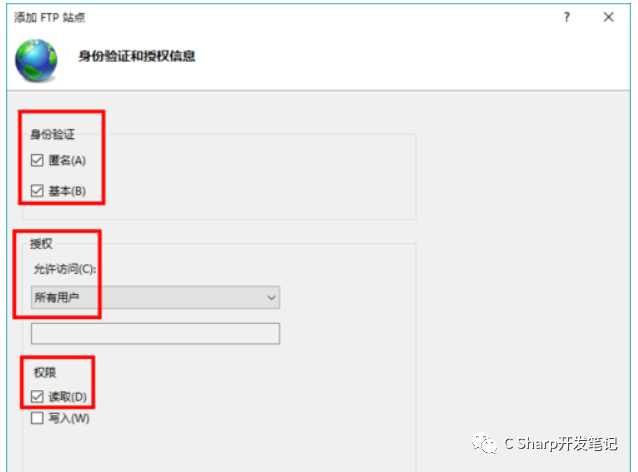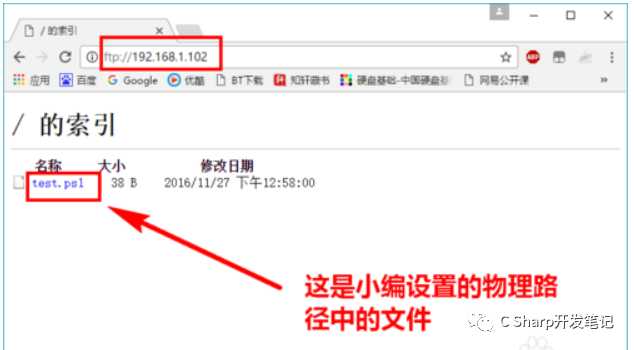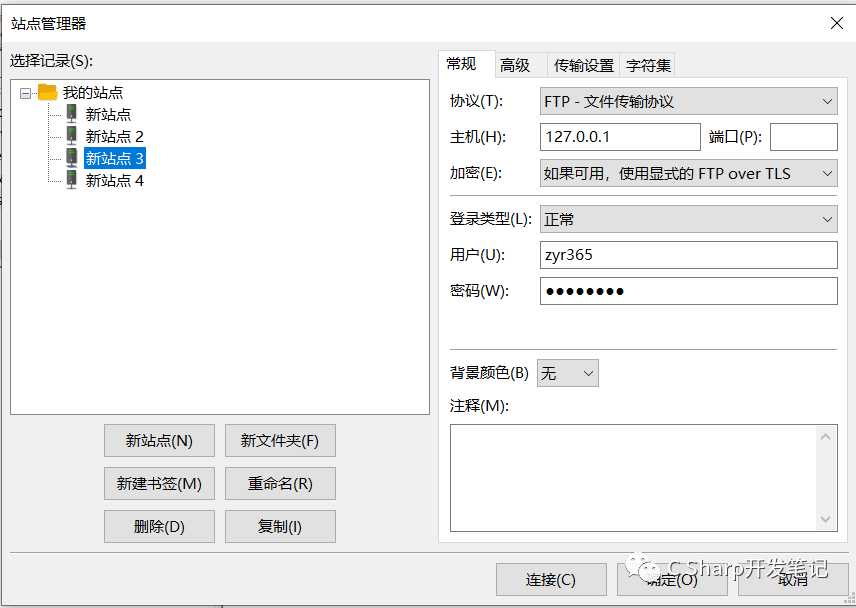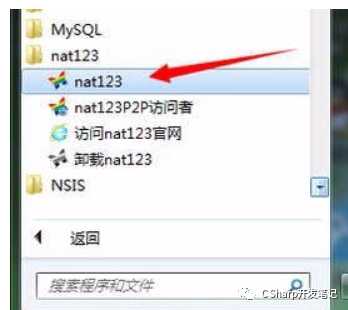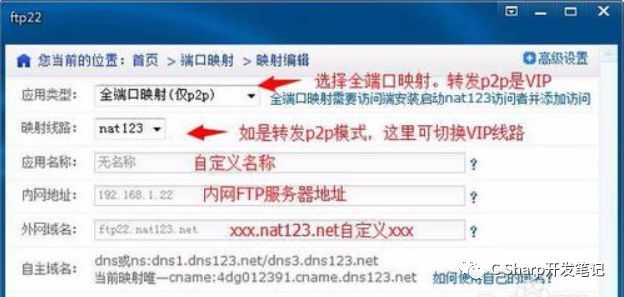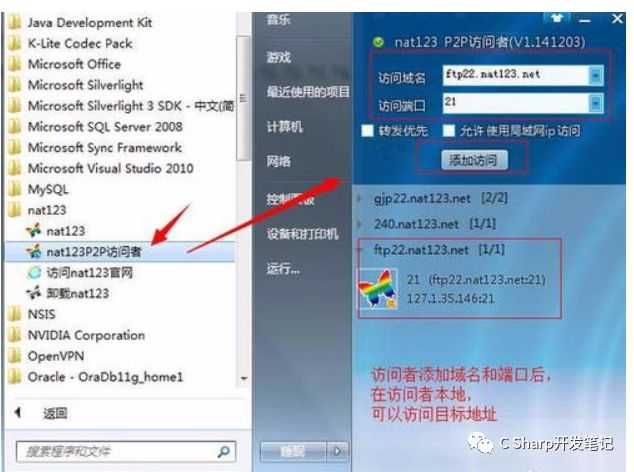内网FTP如何端口映射到外网连接访问?通过公网路由器映射或nat123端口映射均可实现。前者是硬件公网端口映射,后者是软件内网端口映射,目的一样,方法不一。
工具/原料
-
FTP
-
内网
-
nat123客户端
方法/步骤
ftp搭建:
1. 按【Win + R】快捷键打开运行对话框,输入“optionalfeatures”后,按回车键,如下图所示:
2.
在打开的【Windows功能】窗口中,确认下图框选的“Internet Information Services”即Internet信息服务的4个子功能都已经打勾“√”,如果没有勾选,就勾选上,然后点击【确定】按钮安装这些功能,图示如下:
3. 在系统安装配置完成后,按【Win + S】快捷键打开搜索框,输入“IIS”,点击搜索到的唯一结果“Internet Information Services管理器”即IIS管理器,图示如下:
4. 展开左侧的导航栏,右键【网站】,点击【添加FTP站点】,图示如下:
5.输入FTP站点名称,以及允许用户访问的目录路径,两者都可以自定义,然后点击【下一步】,图示如下
6. 在【绑定】IP中输入你本机的IP地址(可以在下拉列表中直接选择),内网和外网地址都是可以的,小编所在的是内网,IP地址是192.168.1.102。
在【SSL】中,选择“无SSL”,然后点击【下一步】,图示如下:
7.在【身份验证】中选择“匿名”“基本”,
在【授权】中选择【所有用户】,
在【权限】中选择“读取”,然后点击【完成】,图示如下:
8.至此,一个新的FTP服务器就搭建完成并顺利启动,在右侧就可以看到新创建站点的所有信息,
9.没有实践就没有发言权,是时候检验一下劳动成果了,打开浏览器,清空地址栏,输入“ftp://ip”,小编的IP地址是192.168.1.102,所以输入“ftp://192.168.1.102”,注意,注意,这里使用的协议已经不再是http协议,而是ftp协议(FTP = File Transfer Protocol(文件传输协议)),直接输入ip地址会导致出错,因为数浏览器都会在你没有加任何协议的情况下,默认使用http协议,所以会出错,前面的“ftp://”一定要加上,才能顺利访问到新创建的FTP服务器,图示如下:
也可以用filezilla访问:
参考链接:
https://jingyan.baidu.com/article/3a2f7c2e32f40e26afd611c0.html
如何通过外网访问:
ftp搭建好,确保FTP服务正常运行,在局域网内可以正常访问FTP资源。
然后
-
FTP服务器或所在局域网内安装使用nat123客户端
-
-
登录客户端添加全端口映射。配置设置好对应的内网固定FTP服务器地址和外网访问地址。
-
-
在FTP访问端,安装使用访问者,并添加21端口(如FTP服务改了其他端口以实际为准)
-
-
在外网访问端,当鼠标移动停留访问者图标提示正常时,即可正常访问FTP了。
-
注意事项:
问者是在访问端使用的,不要在服务端使用
将鼠标停留客户端图标上可看状态提示
今天的文章ftp服务器搭建并通过外网访问分享到此就结束了,感谢您的阅读,如果确实帮到您,您可以动动手指转发给其他人。
版权声明:本文内容由互联网用户自发贡献,该文观点仅代表作者本人。本站仅提供信息存储空间服务,不拥有所有权,不承担相关法律责任。如发现本站有涉嫌侵权/违法违规的内容, 请发送邮件至 举报,一经查实,本站将立刻删除。
如需转载请保留出处:https://bianchenghao.cn/33217.html